השתמש בתוכנית השירות דיסק כדי ליצור מערך RAID 1 (מראה).
מערך RAID 1 מכיל את אותה קבוצת נתונים בשני דיסקים או יותר. המכונה גם מערך שיקוף, RAID 1 היא אחת מרמות המיתרים של מערך דיסקים עצמאיים (RAID) הנתמכות על ידי OS X ו שירות דיסק. במערך RAID 1, אתה מקצה שני דיסקים או יותר כסט שיקוף. לאחר יצירת ערכת השיקוף, ה-Mac שלך רואה בו כונן דיסק יחיד.
המידע במאמר זה חל על OS X Yosemite (10.10) דרך OS X Leopard (10.5).
איך ה-Mac שלך עובד עם מערך RAID 1
כאשר ה-Mac שלך כותב נתונים לערכת השיקוף, הוא משכפל את הנתונים על פני כל חברי הסט כדי להבטיח שהנתונים מוגנים מפני אובדן אם כונן קשיח כלשהו בערכת RAID 1 נכשל. כל עוד חבר יחיד בסט נשאר פונקציונלי, ה-Mac שלך ממשיך לפעול כרגיל, ומעניק לך גישה מלאה לנתונים שלך.
אתה יכול להסיר כונן קשיח פגום מסט RAID 1 ו להחליף את הכונן הקשיח עם כונן קשיח חדש או מתוקן. ערכת ה-RAID 1 בונה את עצמה מחדש, ומעתיקה נתונים מהסט הקיים לחבר החדש. אתה יכול להמשיך להשתמש ב-Mac שלך במהלך תהליך הבנייה מחדש מכיוון שהוא מתרחש ברקע.
מדוע RAID 1 אינו גיבוי
למרות שהוא נפוץ כחלק מאסטרטגיית גיבוי, RAID 1 כשלעצמו אינו תחליף יעיל עבור גיבוי הנתונים שלך עם תוכנת גיבוי Mac או שיטות אחרות.
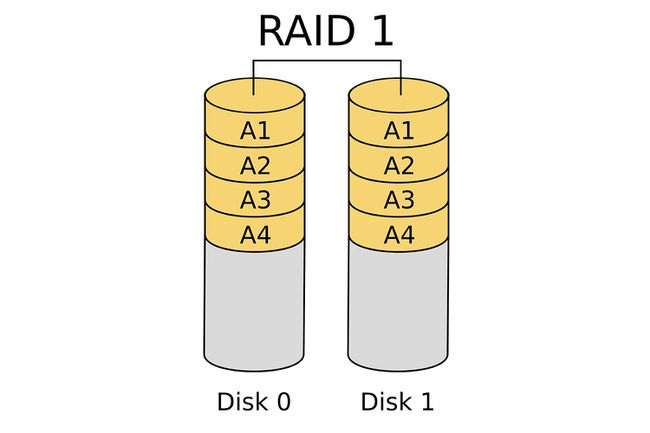
כל נתונים שנכתבים לסט RAID 1 מועתקים מיד לכל חברי הסט; הדבר נכון כאשר אתה מוחק קובץ. ברגע שאתה מוחק קובץ, הקובץ הזה יוסר מכל החברים ב-RAID 1. כתוצאה מכך, RAID 1 אינו מאפשר לך לשחזר גרסאות ישנות יותר של נתונים, כגון הגרסה של קובץ שערכת בשבוע שעבר.
למה להשתמש במראה RAID 1?
שימוש במראה RAID 1 כחלק מאסטרטגיית הגיבוי שלך מבטיח זמן פעולה ואמינות מקסימליים. אתה יכול להשתמש ב-RAID 1 עבור כונן האתחול שלך, כונן נתונים או כונן הגיבוי שלך.
מה אתה צריך כדי ליצור מראה RAID 1
כדי ליצור מראה RAID 1 עבור ה-Mac שלך, אתה צריך כמה רכיבים בסיסיים.
- OS X Leopard (10.5) דרך OS X Yosemite (10.10).
- שירות דיסק, אשר כלול עם OS X.
- שני כוננים קשיחים או יותר. תהליך יצירת ערכות שיקוף RAID 1 מוחק את כל הנתונים בכוננים הקשיחים. מומלץ להשתמש בכוננים קשיחים מאותו יצרן ודגם זהה אך לא חובה.
- מארז כונן אחד או יותר. ייתכן שלמשתמשי Mac Pro יהיו תאי כונן פנימיים זמינים. כל השאר צריכים מארז כונן חיצוני אחד או יותר. אם אתה משתמש במספר מארזי כוננים, הם צריכים להיות מאותו יצרן ודגם או לפחות להיות בעלי אותו סוג של ממשקים, כגון FireWire, יו אס בי, חֲזִיז, או SATA.
תהליך יצירת ערכת RAID הוא פשוט יחסית ולא לוקח הרבה זמן, אלא מחיקת הכוננים בערכת ה-RAID באמצעות אפשרות Zero Out Data הוא תהליך שלוקח זמן המבטיח מקסימום מהימנות.
בעוד שהוראות אלה פועלות עבור OS X Yosemite וגרסאות קודמות של מערכת ההפעלה, חלקן מהשלבים, המינוח או התמונות המוצגות במאמר זה עשויים להיות שונים בהתאם להפעלתך מערכת. אפל הסירה את יכולת יצירת ה-RAID מ-OS X El Capitan אך החזירה אותה, בפורמט מתוקן ב-OS X Sierra. כדי ליצור מערך RAID באל קפיטן, השתמש באפליקציה של צד שלישי כגון SoftRAID Lite ליצירה וניהול של מערכי RAID.
מחק את הכוננים
יש למחוק תחילה את הכוננים הקשיחים שבהם אתה משתמש כחברים בערכת המראה של RAID 1.
מכיוון שאתה בונה ערכת RAID 1 כך שהנתונים שלך יישארו נגישים תמיד, הקדישו מעט זמן נוסף והשתמשו באחת מאפשרויות האבטחה של כלי הדיסק, אפס נתונים, אשר מוחק כל כונן קשיח.
כאשר אתה מאפס נתונים, אתה מאלץ את הכונן הקשיח לבדוק חסימות נתונים גרועות במהלך תהליך המחיקה וסמן בלוקים פגומים שלא בשימוש. זה מקטין את הסבירות לאובדן נתונים עקב חסימה כושלת בכונן הקשיח. זה גם מגדיל את משך הזמן שלוקח למחוק את הכוננים מכמה דקות לשעה או יותר לכל נסיעה.
מחק את הכוננים באמצעות האפשרות Zero Out Data
מחק כל אחד מהכוננים שבהם אתה מתכנן להשתמש בערכת המראה של RAID 1.
חבר את הכוננים הקשיחים שבהם אתה מתכוון להשתמש ל-Mac שלך והפעל אותם.
לְהַשִׁיק שירות דיסק, ממוקם ב יישומים > כלי עזר.
-
בחר את הכונן הקשיח שבו אתה הולך להשתמש בערכת המראה של RAID 1 מהרשימה בחלונית השמאלית. בחר את הכונן, לא את שם אמצעי האחסון המופיע בהזחה מתחת לשם הכונן.
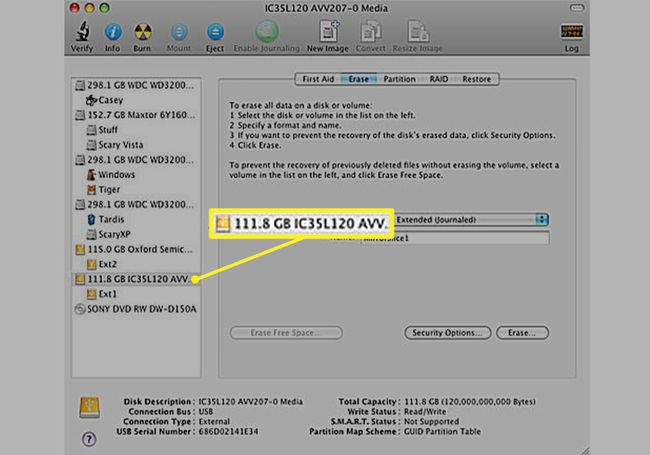
-
לחץ על לִמְחוֹק לשונית.
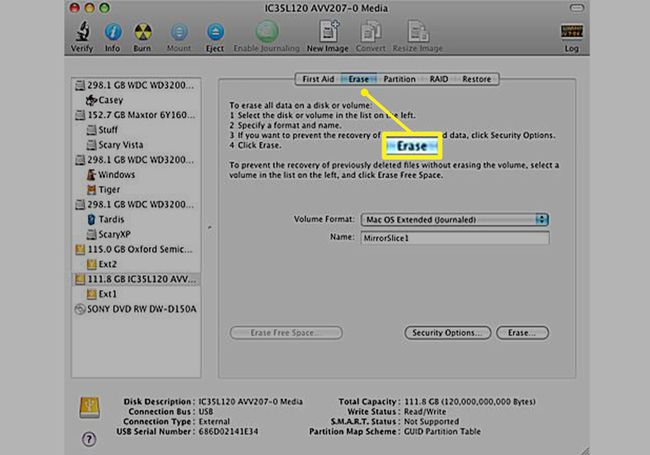
-
מ ה פורמט נפח תפריט נפתח, בחר Mac OS X Extended (יומן) כפורמט לשימוש.
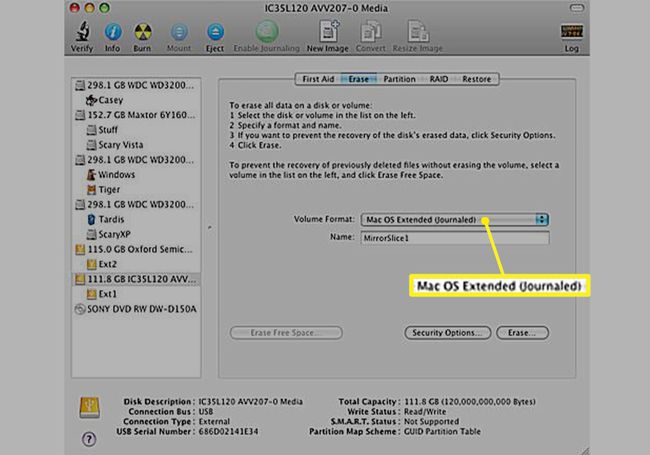
-
הזן שם עבור הכרך.

-
נְקִישָׁה אפשרויות אבטחה.
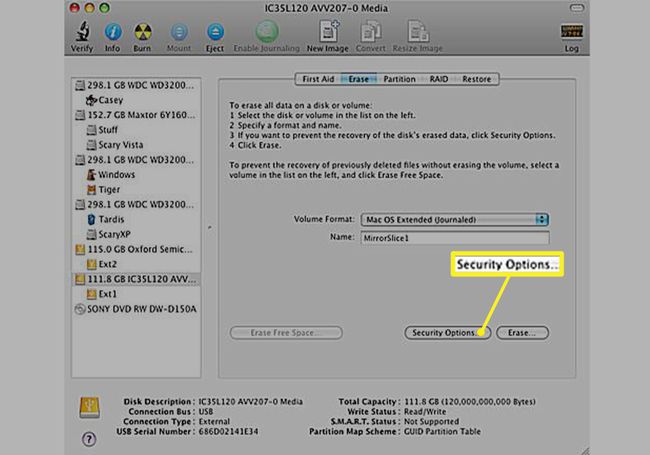
בחר את אפס נתונים אפשרות אבטחה ולאחר מכן לחץ בסדר.
-
נְקִישָׁה לִמְחוֹק.

חזור על שלבים 3 עד 9 עבור כל כונן קשיח נוסף שיהווה חלק ממערך המראה של RAID 1. תן לכל כונן קשיח שם ייחודי.
צור את RAID 1 Mirror Set
לאחר שתמחק את הכוננים שבהם אתה מתכנן להשתמש עבור ערכת RAID 1, אתה מוכן לבנות את ערכת המראה.
אם אתה משתמש ב-macOS Big Sur, Catalina או Mojave, תיצור ערכת דיסקים על ידי פתיחת כלי השירות לדיסק ובחירה קוֹבֶץ > עוזר RAID. בחר סוג קבוצה ובחר באפשרויות האחרות שלך, ולאחר מכן בחר לִיצוֹר > בוצע.
לְהַשִׁיק שירות דיסק אם האפליקציה לא פתוחה.
-
בחר אחד מהכוננים הקשיחים שבהם אתה מתכנן להשתמש בערכת המראה של RAID 1 מתוך כונן/ווליום רשימה בחלונית השמאלית של חלון כלי השירות לדיסק.

-
לחץ על לִפְשׁוֹט לשונית.

-
הזן שם עבור ערכת המראה RAID 1. זה השם שמוצג על שולחן העבודה.

-
בחר Mac OS Extended (יומן) מ ה פורמט נפח תפריט נפתח.
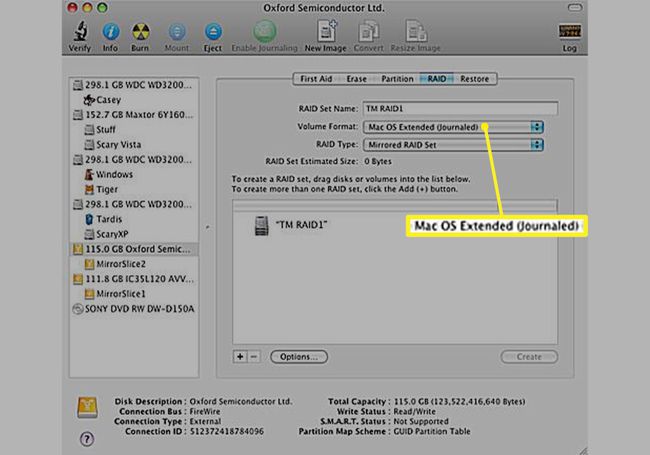
-
בחר ערכת RAID ממראה בתור ה סוג פשיטה.
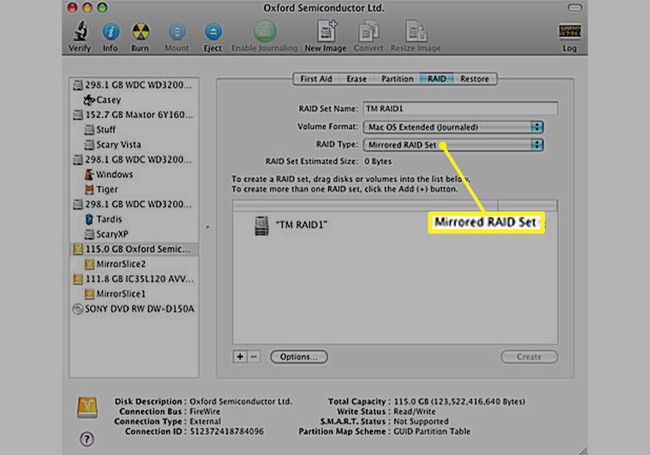
-
נְקִישָׁה אפשרויות.
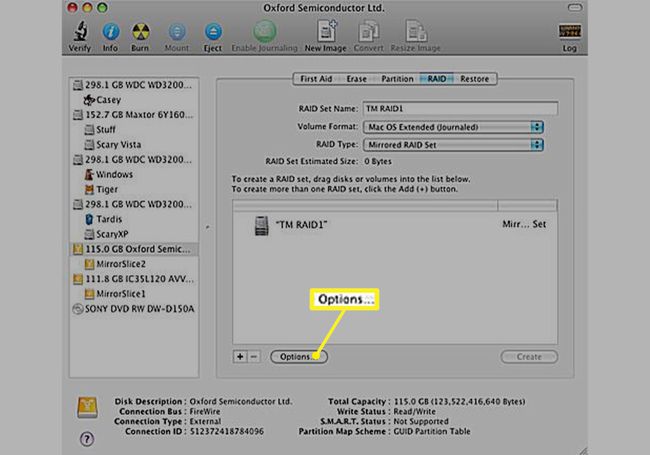
הגדר את גודל בלוק ה-RAID. גודל הבלוק תלוי בסוג הנתונים שאתה מתכנן לאחסן בערכת המראה של RAID 1. לשימוש כללי, שקול גודל בלוק כגון 256K או יותר כדי לייעל את ביצועי ה-RAID.
-
בחר ערכת שיקוף RAID מחדש אוטומטית עבור ערכת המראה של RAID 1 שאתה יוצר כדי לבנות את עצמה מחדש באופן אוטומטי אם חברי ה-RAID לא מסונכרנים.
בנייה אוטומטית עשויה להיות לא רעיון טוב כאשר אתה משתמש בערכת מראה RAID 1 עבור יישומים עתירי נתונים. למרות שזה מבוצע ברקע, בנייה מחדש של ערכת מראה RAID משתמשת מעבד משאבים ועשויים להשפיע על השימוש שלך ב-Mac.
בצע את הבחירות שלך באפשרויות ולחץ בסדר.
לחץ על + (סימן פלוס) כדי להוסיף את ערכת המראה של RAID 1 לרשימת מערכי ה-RAID.
הוסף פרוסות (כוננים קשיחים) ל-RAID 1 Mirror Set שלך
עם ערכת המראה של RAID 1 זמינה כעת ברשימת מערכי ה-RAID, הגיע הזמן להוסיף חברים או פרוסות לסט.
גרור כונן קשיח מהחלונית השמאלית של כלי השירות לדיסק אל שם מערך ה-RAID שיצרת. חזור על פעולה זו עבור כל כונן שברצונך להוסיף לערכת המראה של RAID 1. נדרשות לפחות שתי פרוסות, או כוננים קשיחים, עבור RAID משוקף. לאחר שתוסיף את הכוננים הקשיחים לערכת המראה של RAID 1, אתה מוכן ליצור את אמצעי האחסון המוגמר של ה-RAID לשימוש ה-Mac שלך.
-
נְקִישָׁה לִיצוֹר.

א יצירת RAID גיליון אזהרה יורד כדי להזכיר לך שכל הנתונים בכוננים המרכיבים את מערך ה-RAID עומדים להימחק. נְקִישָׁה לִיצוֹר להמשיך.
במהלך יצירת ערכת המראה של RAID 1, תוכנית השירות דיסק משנה את שם האדם כרכים המרכיבים את ה-RAID שהוגדר ל-"RAID Slice". לאחר מכן הוא יוצר את ערכת המראה של RAID 1 ומתקין אותו כנפח אחסון רגיל של כונן קשיח על שולחן העבודה של ה-Mac שלך.
הקיבולת הכוללת של ערכת המראה של RAID 1 שאתה יוצר שווה לאיבר הקטן ביותר של הסט, בניכוי תקורה מסוימת עבור קבצי האתחול ומבנה הנתונים של RAID.
כעת תוכל לסגור את תוכנית השירות לדיסק ולהשתמש בערכת המראה של RAID 1 כאילו זה היה כל אמצעי אחסון דיסק אחר ב-Mac שלך.
שימוש ב-RAID 1 Mirror Set החדש שלך
OS X מתייחסת למערכות RAID שנוצרו עם Disk Utility כאמצעי אחסון סטנדרטיים של כונן קשיח. כתוצאה מכך, תוכל להשתמש בהם כאמצעי אחסון אתחול, אמצעי אחסון נתונים או אמצעי אחסון גיבוי.
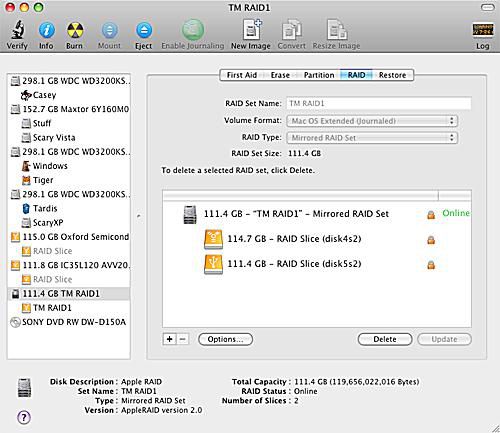
כעת, לאחר שסיימת ליצור את ערכת המראה של RAID 1, הנה כמה טיפים לשימוש בו.
חילוף חם
ניתן להוסיף אמצעי אחסון נוספים למראה RAID 1 בכל עת, גם לאחר יצירת מערך ה-RAID. כוננים שנוספו לאחר יצירת מערך RAID ידועים כחלפים חמים. מערך ה-RAID אינו משתמש בחלפים חמים אלא אם חבר פעיל בסט נכשל.
בשלב זה, מערך ה-RAID משתמש אוטומטית בחילוף חם כתחליף לכונן הקשיח הפגום ומתחיל אוטומטית תהליך בנייה מחדש כדי להמיר את החילוף החם לחבר פעיל במערך. כאשר אתה מוסיף חילוף חם, הכונן הקשיח חייב להיות שווה או גדול מהחבר הקטן ביותר בערכת המראה של RAID 1.
בנייה מחדש
בנייה מחדש יכולה להתרחש בכל פעם שכונן ערכת מראה RAID 1 לא מסונכרן - הנתונים בכונן אינם תואמים לחברים אחרים בערכה. כאשר זה מתרחש, תהליך הבנייה מחדש מתחיל באופן אוטומטי, בהנחה שבחרת באפשרות הבנייה מחדש האוטומטית במהלך תהליך יצירת ערכת המראה של RAID 1. במהלך תהליך הבנייה מחדש, לדיסק הבלתי מסונכרן שוחזרו אליו נתונים מהחברים הנותרים של הסט.
תהליך הבנייה מחדש לוקח זמן. למרות שאתה יכול להמשיך להשתמש ב-Mac שלך כרגיל במהלך הבנייה מחדש, אתה לא צריך לִישׁוֹן או כבה את ה-Mac במהלך התהליך.
בנייה מחדש יכולה להתרחש מסיבות מעבר לכשל בכונן הקשיח. כמה אירועים נפוצים שמפעילים בנייה מחדש הם קריסת OS X, הפסקת חשמל או כיבוי לא נכון של ה-Mac.
